جدول محتوایی
خطای پینگ
ممکن است شما هم در اتصال از کامپیوتر خود به یک سایت دچار مشکل شده باشید. در این صورت چه میکنید؟ یکی از راهها پینگ گرفتن از دامنه یا IP در خط فرمان (CMD) است. در اینجا ممکن است با یک خطای پینگ تحت عنوان Ping request could not find host www.Your site.com. Please check the name and try again. مواجه شوید.
برای اینکه مطمئن شوید مشکل از سمت شماست یا نه، میتوانید پینگ یک سایت دیگر را بگیرید و ببینید که آی همان خطای قبلی برایتان نشان داده میشود یا خیر. فرض را بر این میگیریم که باز هم همان خطای پینگ را به ما نشان میدهید:
Ping request could not find host www.google.com. Please check the name and try again.
همانظور که در تصویر زیر میبینید، همان خطای پینگ را هنگام پینگ گرفتن یوتیوب هم دریافت کردم. بنابراین، آدرس IP عمومی DNS گوگل را هم پینگ میکنم.
توجه: آدرس های IP عمومی DNS Google 8.8.8.8 و 8.8.4.4 هستند.
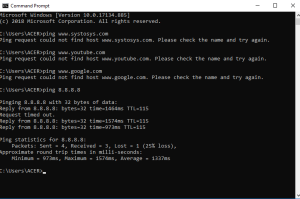
از آدرس IP عمومی DNS Google یک پیغام معتبر دریافت کردم. اما اگر دقت کنید میببینید که از هر چهار پاسخ، یک پاسخ Request Timed Out است.
حال اجازه دهید دلیل دریافت پیغام خطای پینگ را بررسی کنیم.
دلیل دریافت خطای پینگ Ping Request Could Not Find Host چیست؟
این پیام خطا را به دلیل اطلاعات اشتباه DNS ذخیره شده در رایانه دریافت می کنید. وقتی URL یک وب سایت را در مرورگر تایپ می کنید، رایانه شما باید آدرس IP وب سایت را برای بارگیری آن بداند.
کامپیوتر شما این کار را با فرآیندی به نام جستجوی DNS انجام می دهد. فرآیند جستجوی DNS، آدرس میزبان وب سایت را به آدرس IP مربوطه تبدیل می کند. در واقع سیستم نام دامنه (DNS) به رایانه شما در فرآیند جستجوی DNS کمک می کند.
به عنوان مثال، هنگامی که www.iranicaserver.com را در نوار آدرس مرورگر تایپ می کنید، رایانه شما آدرس IP مربوطه نام میزبان iranicaserver.com را در جدول جستجوی DNS بررسی می کند.
اگر اطلاعات DNS ذخیره شده در رایانه شما نتواند فرآیند جستجوی DNS را تکمیل کند، پیام خطای Ping request could not find host www.iranicaserver.com را دریافت میکنید.
اکنون دلیل این خطای پینگ را دانستیم. حالا وقت ین است نحوه رفع خطای Ping Request Could Find Host را بررسی کنیم.
آموزش رفع خطای Ping Request Could not Find Host
1. فلاش کردن جدول DNS Loockup
همانطور که قبلاً بحث کردیم، دلیل اصلی دریافت این پیام خطای پینگ، جدول جستجوی DNS خراب در رایانه است. برای رفع آن، باید جدول جستجوی DNS فعلی را پاک کنیم و آخرین ورودی های DNS را دریافت کنیم.
1. Command Prompt را باز کنید (command را در نوار جستجوی ویندوز تایپ کنید و برای باز کردن کلیک کنید).
2. دستور ipconfig/flushdns را تایپ کرده و enter را فشار دهید
ipconfig/flushdns
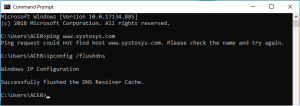
3. کامپیوتر خود را مجددا راه اندازی کنید.
هنگامی که سیستم عامل ویندوز با موفقیت کش DNS Resolver را پاک کرد، می توانید با تایپ نام دامنه به وب سایت مورد نظر دسترسی پیدا کنید.
2. تغییر DNS Server پیشفرض برای رفع خطای پینگ
میتوانید سرور DNS پیشفرض کندتر ارائهشده توسط ISP را با DNS عمومی Google یا OpenDNS سریعتر و ایمنتر تغییر دهید.
- OpenDNS : 208.67.220.220 – 208.67.222.222
- Google : 8.8.4.4 – 8.8.8.8
می توانید از OpenDNS یا Google Public DNS به عنوان آدرس سرور DNS در رایانه خود استفاده کنید. برای انجام این کار در ویندوز 10، مراحل زیر را دنبال کنید.
1. به تنظیمات بروید و روی Network & Internet کلیک کنید.
2. روی Change adapter options کلیک کنید.
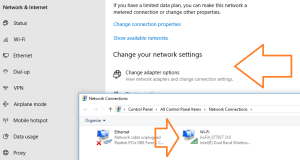
3. روی کانکشن Active کلیک راست کرده و Properties آن را انتخاب کنید.
4. پروتکل اینترنت نسخه 4 (TCP/IPv4) را انتخاب کرده و روی دکمه Properties کلیک کنید.
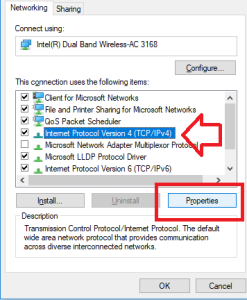
5. use the following dns sever address را انتخاب کنید از آدرس های سرور DNS زیر استفاده کنید.
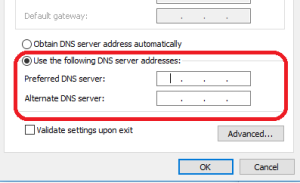
6. می توانید از آدرس Google Public DNS یا OpenDNS استفاده کنید.
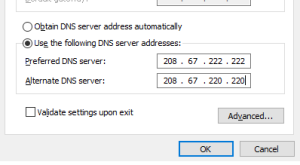
بعنوان مثال من از آدرس های IP OpenDNS برای پر کردن سرور DNS ترجیحی و سرور DNS جایگزین استفاده می کنم. مطمئن شوید که هر دو فیلد سرور DNS ترجیحی و جایگزین را پر کرده اید.
7. برای تکمیل فرآیند روی OK کلیک کنید و سیستم خود را ریستارت کنید.
بعد از انجام یکی از دو روش بالا، باید مشکل خطای پینگ شما رفع شده باشد.
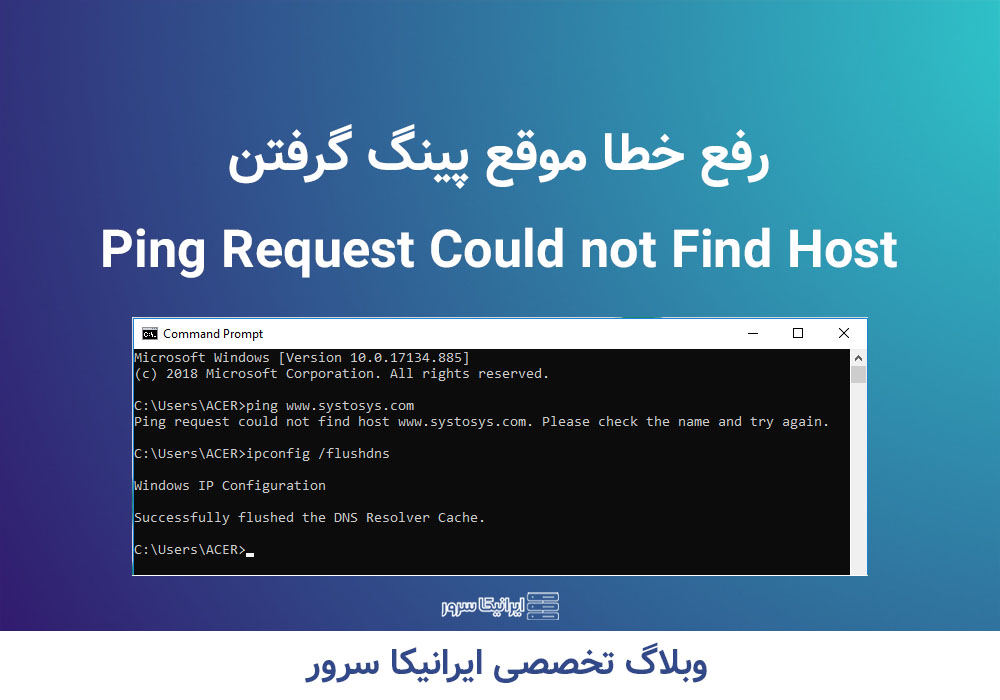

تخفیف هاست هم دارید .؟
خیلی خوب توضیح دادید
با سلام خیلی عالی بود از مطلبی که گذاشتید متشکرم
ممنون جالب بود
تخفیف هاست هم دارید .؟
مهندس من همیشه سایت شمارو دنبال میکنم خدایش مطالبتون عالی هستند
کش کردن وردپرس با W3 Total Cache رو تنظیم کردم اما improvement محسوسی نمیبینم. آیا Redis object cache بهتر جواب میده؟
مشکل white screen موقع آپدیت وردپرس دارم. debug mode رو فعال کردم و خطای fatal memory allocation میاد. memory_limit رو هم افزایش دادم.
من این کد رو اجرا کردم اما خطای ‘memory allocation’ میدم. فکر میکنم مشکل از سایز دیتاست باشه. راهنمایی میکنید چطور مموری مدیریت کنم؟
این مقاله واقعاً جامع و کاربردی بود. من چندین بار خوندمش و هر بار نکته جدیدی یاد میگیرم. مخصوصاً بخش مربوط به بهینهسازی کد خیلی برام مفید بود.
اینجا یه سوال دارم: آیا این روش با نسخههای قدیمیتر پایتون هم سازگاری داره؟ من مجبورم تو محیط کار از پایتون ۳.۶ استفاده کنم.